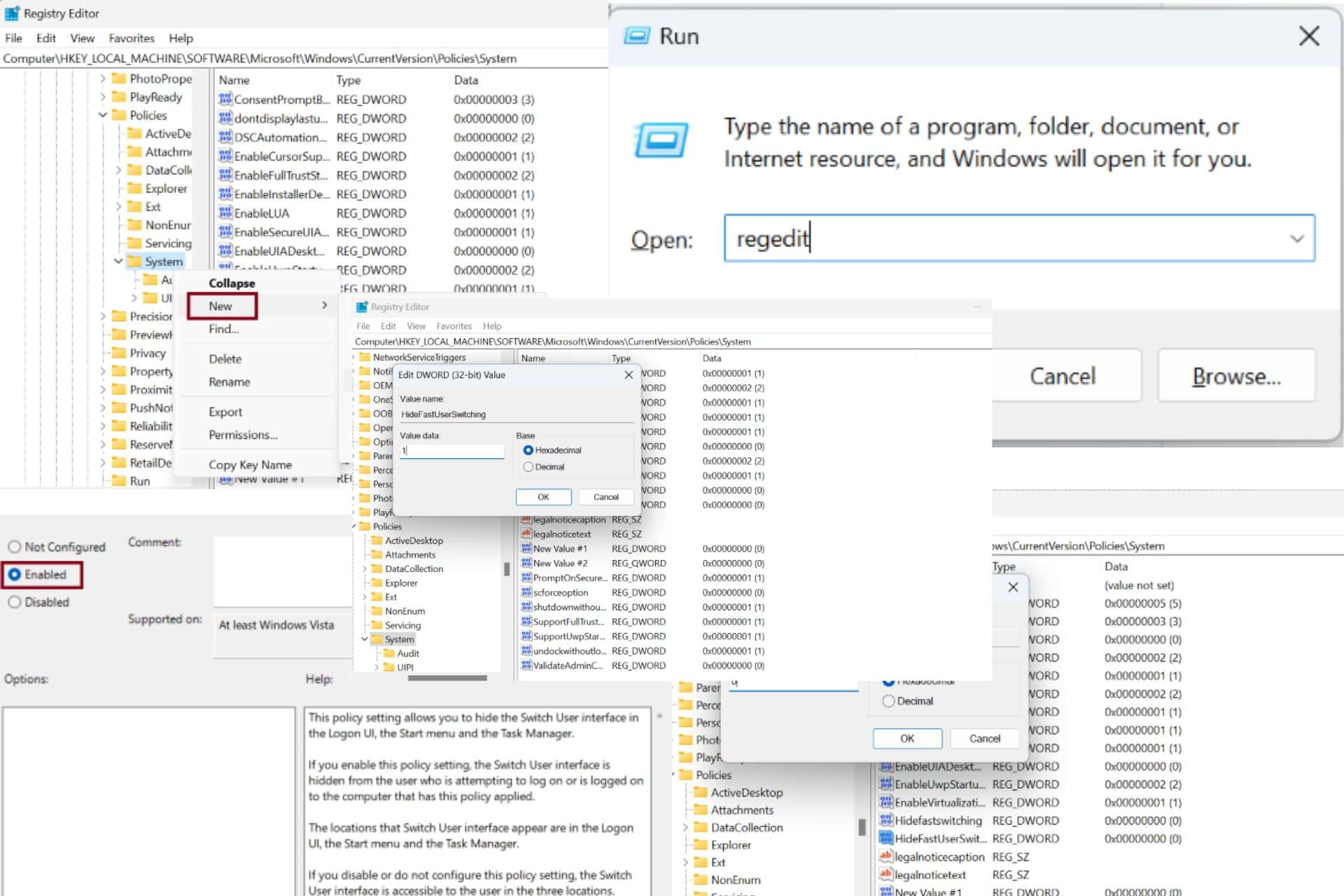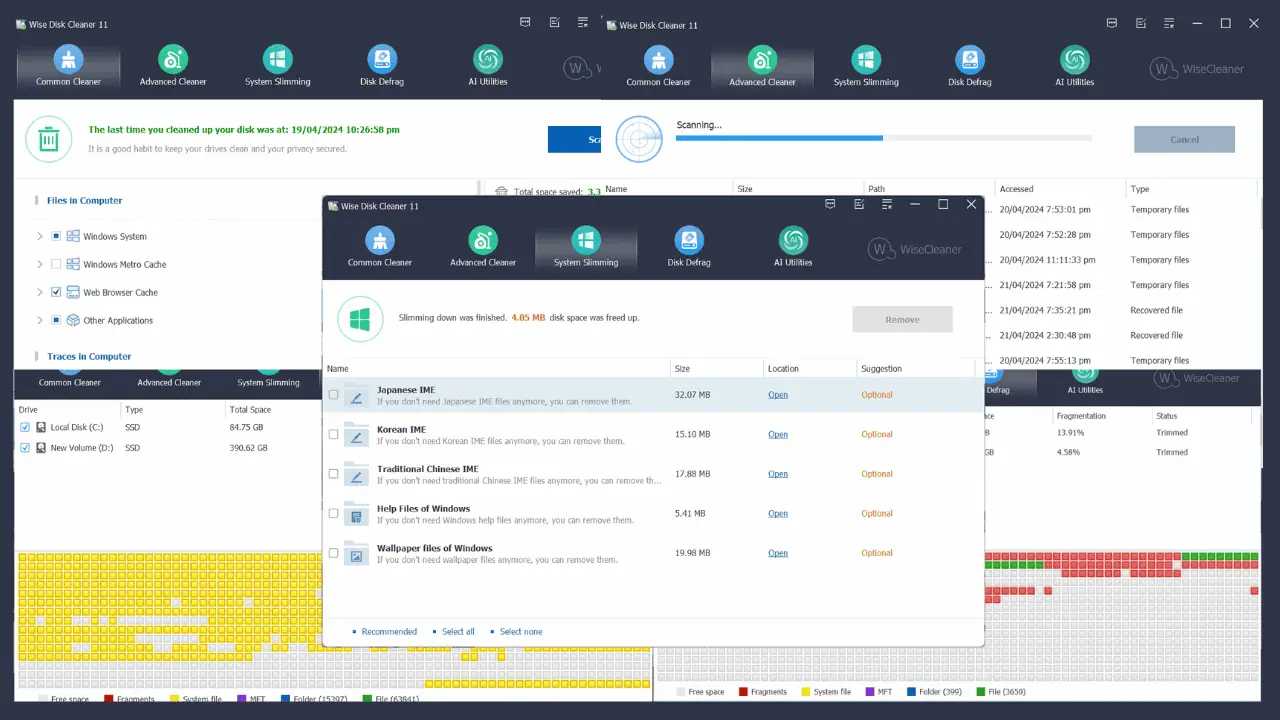ویژگی «پیوند به ویندوز» سامسونگ گلکسی نوت 10 روی سایر دستگاههای سامسونگ نیز کار میکند و در اینجا نحوه فعال کردن آن آورده شده است.
2 دقیقه خواندن
منتشر شده در
صفحه افشای ما را بخوانید تا بدانید چگونه می توانید به MSPoweruser کمک کنید تا تیم تحریریه را حفظ کند ادامه مطلب

با عرضه گلکسی نوت 10 و نوت 10 پلاس، مایکروسافت چندین ویژگی جدید را برای کاربران ویندوز اعلام کرد. از میان ویژگیهایی که مایکروسافت در این رویداد اعلام کرد، «پیوند به ویندوز» شاید بزرگترین باشد. این ویژگی به عنوان یک انحصاری Note 10/Note 10 Plus نامگذاری شد.
به نظر می رسد که "پیوند به ویندوز" به لطف ماهیت منبع باز اندروید، روی سایر دستگاه های سامسونگ نیز به راحتی کار می کند.
برای کسانی که نمیدانند، «پیوند به ویندوز» تقریباً کارهای مشابهی را انجام میدهد که میتوانید با برنامه Your Phone Companion انجام دهید. با ویژگی «پیوند به ویندوز»، میتوانید به عکسهای اخیر، پیامهای متنی، اعلانها و برنامههای تلفن همراه مستقیماً روی رایانه شخصی خود دسترسی داشته باشید. مایکروسافت همچنین قول داده است که قابلیت برقراری و دریافت تماسهای تلفن همراه را مستقیماً از رایانه شخصی شما به لیست ویژگیها اضافه خواهد کرد.
متأسفانه، نمیتوانید ویژگی جدید مایکروسافت را در Note 10/Note 10 Plus امتحان کنید، زیرا گوشیهای هوشمند هنوز عرضه نشدهاند. اما شما گوشی های هوشمند سامسونگ دیگری دارید که می توانید با دنبال کردن مراحل زیر، ویژگی جدید را امتحان کنید.
- برنامه «Your Phone Companion» را از فروشگاه Google Play دانلود کنید.
- نصب سرویس "پیوند به ویندوز" از این پیوند.
- برنامه «Your Phone Companion» اکنون باید از کشوی برنامه ناپدید میشد، اما اگر فروشگاه Google Play را بررسی کنید، همچنان به صورت نصب شده نشان داده میشود اما دکمه «باز» وجود نخواهد داشت.
- انگشت خود را از بالای صفحه به پایین بکشید تا مرکز کنترل باز شده را باز کنید و روی 3 نقطه در بالا سمت راست ضربه بزنید و سپس روی «ترتیب دکمه» ضربه بزنید.
- اکنون باید دکمه "پیوند به ویندوز" در آنجا وجود داشته باشد. آن را به مرکز کنترل خود اضافه کنید و روی آن ضربه بزنید.
- از شما می خواهد که به حساب مایکروسافت خود وارد شوید. این کار را انجام دهید و تمام دستورالعمل ها را دنبال کنید.
- همچنین باید وارد برنامه «تلفن شما» در رایانه ویندوز 10 خود شوید که از قبل نصب شده است یا میتوانید آن را از فروشگاه مایکروسافت دانلود کنید.
- اکنون کامپیوتر S10 و Windows 10 شما باید جفت شوند. از شما خواسته می شود که به برنامه مجوز بدهید تا بتواند به متن ها، مخاطبین، عکس ها، اعلان ها و غیره شما دسترسی داشته باشد.
توجه داشته باشید، برای نصب ویژگی فوق روی گوشی هوشمند سامسونگ خود حداقل اندروید 7 را خواهید داشت. اگر از نسخه قدیمیتری استفاده میکنید، گوشی هوشمند خود را به اندروید ۷ یا جدیدتر بهروزرسانی کنید و مراحل بالا را ادامه دهید.